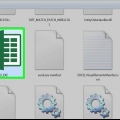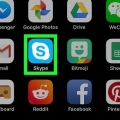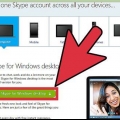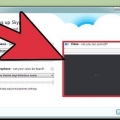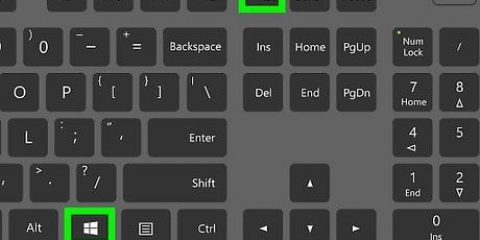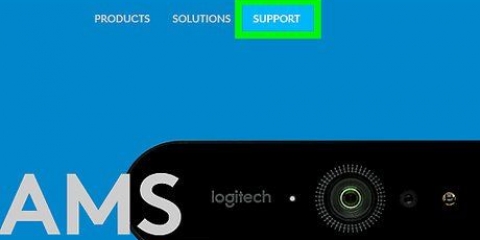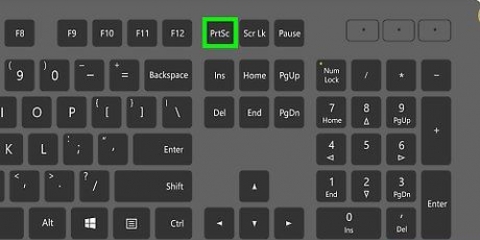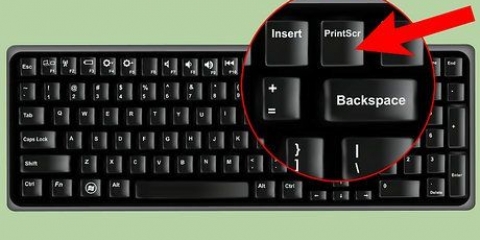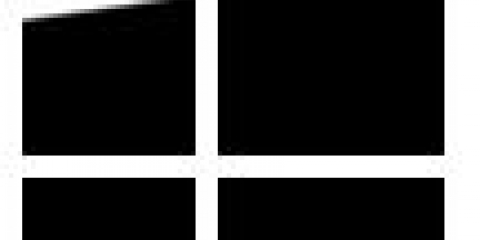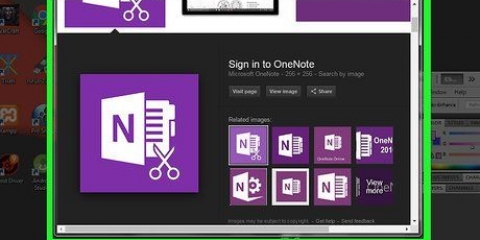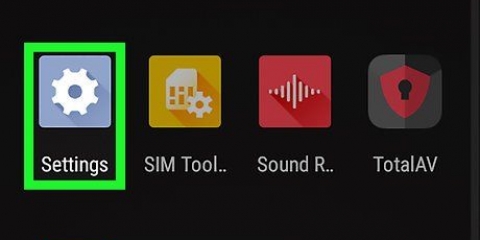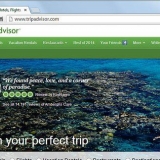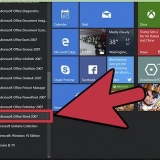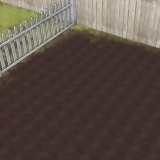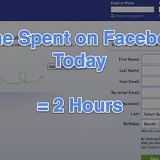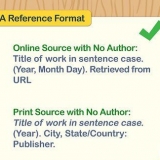Puede compartir su pantalla durante una llamada de Skype con o sin usar el video. Cuando el otro te llame, haz clic en el botón Contrato.




Puede compartir la pantalla de su computadora con el teléfono inteligente o la tableta del destinatario, pero lamentablemente no puede mostrar la pantalla de sus dispositivos móviles a sus interlocutores. Asegúrate de conocer el ancho de banda máximo de tu servicio de Internet. Debería poder compartir su pantalla solo si su conexión a Internet es lo suficientemente rápida para admitir una videollamada.
Compartir una pantalla en skype
Contenido
En este artículo puedes leer cómo puedes mostrar la pantalla de tu computadora a tu compañero de conversación si estás hablando por Skype con alguien, con o sin imágenes. Puede compartir su pantalla desde una PC con Windows y una Mac. Desafortunadamente, no es posible compartir su pantalla desde un teléfono inteligente o tableta.
Pasos

1. Skype abierto. Haga clic en el ícono azul con la letra blanca `S` para abrir Skype. Una vez que se hayan guardado sus datos de inicio de sesión, accederá directamente a su página de inicio de Skype.
- Si aún no ha iniciado sesión, ingrese el correo electrónico (o número de teléfono) que registró con Skype, luego su contraseña, para continuar.
- En una PC con Windows, debe usar la versión descargable de Skype, no la versión que viene automáticamente con Windows.

2. Llamar a alguien, con o sin video. Para llamar a alguien, elija un nombre de la lista a la izquierda de la ventana de Skype. Luego haga clic en la llamada telefónica o la cámara en la parte superior derecha de la ventana. Así es como se conecta al receptor.

3. haga clic en+. Encontrará el signo más en la parte inferior de la ventana de llamada.

4. haga clic enCompartir pantallas…. Esta opción está en el medio del menú desplegable que verás. Al hacer clic en él, se abrirá una ventana con opciones adicionales.

5. Elige la pantalla que quieres compartir. Haga clic en la pantalla que desea compartir con su(s) compañero(s) de conversación. Si solo hay una pantalla disponible para compartir, no verá más de una pantalla en esta lista.
También puede hacer clic en el menú desplegable Compartir tu pantalla haga clic en en la parte superior de la ventana desplegable y para la opción compartir una ventana elija seleccionar la ventana que desea compartir.

6. haga clic enComienzo. Esta opción está en la parte inferior del cuadro desplegable.

7. haga clic enDeja de compartir si ya no quieres compartir tu pantalla. Esta opción aparecerá automáticamente en una pequeña ventana en la parte superior derecha de la pantalla, pero puede moverla hacia adelante y hacia atrás en la pantalla. Así te aseguras de que tu pantalla ya no se pueda ver en el PC o en el smartphone o tablet de la otra persona.
Consejos
Advertencias
- Tenga en cuenta que, durante una videollamada, la imagen a veces se congela debido a las fluctuaciones en la calidad de su conexión a Internet.
- Si tienes la versión de Skype que viene automáticamente con Windows, tendrás la opción Compartir pantalla no llegar a ver.
Artículos sobre el tema. "Compartir una pantalla en skype"
Оцените, пожалуйста статью
Similar
Popular